Die Zwei-Faktor-Authentifizierung für Ihre Apple-ID fügt eine zusätzliche Schutzebene hinzu, um Ihr Konto zu sichern. Es beinhaltet die Angabe von zwei Informationen, um sich anmelden und auf Ihr Konto zugreifen zu können. Dies ist unglaublich nützlich, um zu verhindern, dass Unbefugte Ihre Apple ID verwenden. Sobald Sie es eingerichtet haben, reicht es nicht aus, sich bei Ihrem Konto anzumelden, selbst wenn jemand Zugriff auf Ihr Passwort erhält. Lassen Sie uns also lernen, wie die Apple-ID-Zwei-Faktor-Authentifizierung funktioniert und wie sie eingerichtet wird.
- Wie funktioniert die Zwei-Faktor-Authentifizierung für die Apple-ID?
- Mindestsystemanforderungen für 2FA
- So aktivieren Sie die Zwei-Faktor-Authentifizierung von Apple auf iPhone und iPad
- So aktivieren Sie die Zwei-Faktor-Authentifizierung von Apple auf Ihrem Mac
- Bestätigungscodes der Zwei-Faktor-Authentifizierung verwenden
- Was ist zu beachten, wenn Sie 2FA für Apple ID verwenden?
Wie funktioniert die Zwei-Faktor-Authentifizierung für Apple ID?
Wie oben erwähnt, stellt die Zwei-Faktor-Authentifizierung sicher, dass nur Sie im Internet oder auf einem vertrauenswürdigen Gerät auf Ihr Apple-Konto zugreifen können. Es wird auch kurz als 2FA bezeichnet. Wenn Sie versuchen, sich von einem neuen Gerät aus anzumelden, müssen Sie zwei Informationen eingeben, nämlich Ihr Passwort und einen sechsstelligen Bestätigungscode. Der Bestätigungscode wird auf Ihren vertrauenswürdigen Geräten angezeigt oder an Ihre Telefonnummer gesendet.
Auf diese Weise lässt Apple Sie bestätigen, dass Sie dem neuen Gerät vertrauen. Angenommen, Sie haben ein iPhone und möchten Ihre Apple-ID zum ersten Mal auf einem neuen iPad oder Mac oder sogar in einem Browser auf einem anderen Gerät verwenden. Sie werden aufgefordert, Ihr Passwort und den Bestätigungscode einzugeben, der automatisch auf Ihrem iPhone angezeigt wird.
Auf diese Weise verbessert 2FA die Sicherheit Ihres Kontos, indem der Zugriff nur mit Ihrem Passwort verhindert wird. Selbst wenn also jemand Ihr Passwort erkennt, kann er nicht auf Ihr Konto zugreifen und Ihre persönlichen Daten sehen.
Sobald Sie sich erfolgreich bei einem Gerät angemeldet haben, nachdem Sie den Bestätigungscode eingegeben haben, werden Sie nicht erneut danach gefragt, es sei denn, Sie melden sich endgültig ab, löschen das Gerät oder versuchen, Ihr Passwort zu ändern.
Wenn Sie sich im Internet anmelden, können Sie Ihrem Browser vertrauen, sodass Sie bei der nächsten Anmeldung von diesem Computer keinen Bestätigungscode mehr benötigen.
Vertrauenswürdige Geräte
Sobald Sie sich mit der Zwei-Faktor-Authentifizierung bei einem Gerät anmelden, wird es zu einem vertrauenswürdigen Gerät. Dies bedeutet, dass Apple es als deins erkennt und es verwenden kann, um deine Identität zu überprüfen, indem es einen Bestätigungscode darauf anzeigt, wenn du dich auf einem anderen Gerät oder in einem anderen Browser anmeldest.
Eine Apple Watch mit watchOS 6 oder höher kann verwendet werden, um Bestätigungscodes zu erhalten, wenn Sie sich mit Ihrer Apple-ID anmelden, aber sie kann nicht als vertrauenswürdiges Gerät zum Zurücksetzen von Passwörtern dienen.
Vertrauenswürdige Telefonnummern für 2FA
Um 2FA zu aktivieren, müssen Sie mindestens eine vertrauenswürdige Telefonnummer verifizieren. Diese Nummer kann verwendet werden, um Bestätigungscodes per SMS oder automatisiertem Telefonanruf zu erhalten. Es ist eine gute Idee, auch eine zusätzliche Telefonnummer zu bestätigen, z. B. die eines Familienmitglieds, falls Sie unerwartet den Zugriff auf Ihre verlieren.
Bestätigungscodes
Ein Bestätigungscode sollte nicht mit Ihrem Gerätepasscode verwechselt werden. Es ist nur ein temporärer Code, der an Ihr vertrauenswürdiges Gerät oder Ihre Telefonnummer gesendet wird, wenn Sie versuchen, sich auf einem neuen Gerät oder Browser bei Ihrer Apple-ID anzumelden. Sie können auch einen Bestätigungscode aus den Einstellungen für vertrauenswürdige Geräte abrufen.
Minimum Systemanforderungen für 2FA
2FA ist für jeden verfügbar, der iCloud und iTunes auf einem Gerät mit dem neuesten iOS oder macOS oder einem Webbrowser und einer Telefonnummer verwendet. Es wird auch empfohlen, eine Kreditkarte zu verwenden, da diese Ihnen dabei helfen kann, Ihre Identität zu verifizieren, falls Sie Ihr Passwort vergessen.
Manchmal sehen Sie möglicherweise, dass die Zwei-Faktor-Authentifizierung standardmäßig aktiviert ist, wenn Sie Ihre Apple-ID zum ersten Mal einrichten. Dies gilt für Apple-IDs, die in iOS 10.3 oder macOS 10.12.4 und höher erstellt wurden.
Hier sind die Mindestsystemanforderungen für jedes Gerät:
- iPhone, iPad oder iPod touch mit iOS 9 und höher
- Mac mit OS X El Capitan und iTunes 12.3 und höher
- Apple Watch mit watchOS 2 und höher
- Apple TV HD mit tvOS
- Windows-Computer mit iCloud für Windows 5 und iTunes 12.3.3 und höher
Falls Sie diese Systemanforderungen nicht auf allen Geräten erfüllen, die Sie mit Ihrer Apple-ID verwenden, oder wenn Sie keine gültige Kreditkarte hinterlegt haben, wird Ihnen eine entsprechende Warnmeldung angezeigt. Lesen Sie es, bevor Sie fortfahren. Daher wird empfohlen, dass Sie Ihr Gerät mit der neuesten Software auf dem neuesten Stand halten oder Ihre Kreditkarteninformationen hinzufügen, damit Sie sich nahtlos bei der Apple-ID anmelden oder Ihr Passwort zurücksetzen können.
So aktivieren Sie die Zwei-Faktor-Authentifizierung von Apple auf iPhone und iPad
Wenn Sie iOS 10.3 oder höher verwenden:
- Öffnen Sie Einstellungen und tippen Sie auf Ihren Profilnamen .
- Tippen Sie als Nächstes auf Passwort &Sicherheit .
- Tippen Sie auf Zwei-Faktor-Authentifizierung aktivieren .
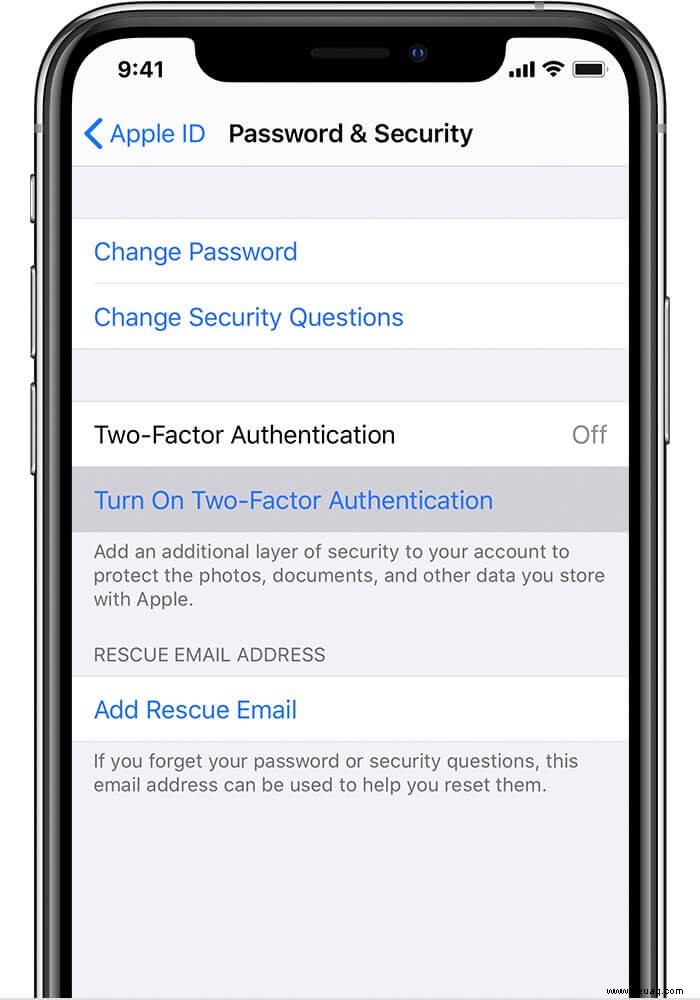
- Tippen Sie auf Weiter .
Wenn Sie iOS 10.2 oder früher verwenden:
- Gehen Sie zu Einstellungen → iCloud .
- Tippen Sie als Nächstes auf Ihre Apple-ID → Passwort &Sicherheit .
- Tippen Sie auf Zwei-Faktor-Authentifizierung aktivieren> Tippen Sie auf Weiter .
Jetzt müssen Sie das Telefon eingeben Nummer auf dem Sie Bestätigungscodes erhalten möchten, wenn Sie versuchen, sich anzumelden. Die Codes können per SMS oder automatisierten Telefonanrufen empfangen werden.
Sobald Sie auf Weiter tippen , wird ein Bestätigungscode an die von Ihnen eingegebene Telefonnummer gesendet.
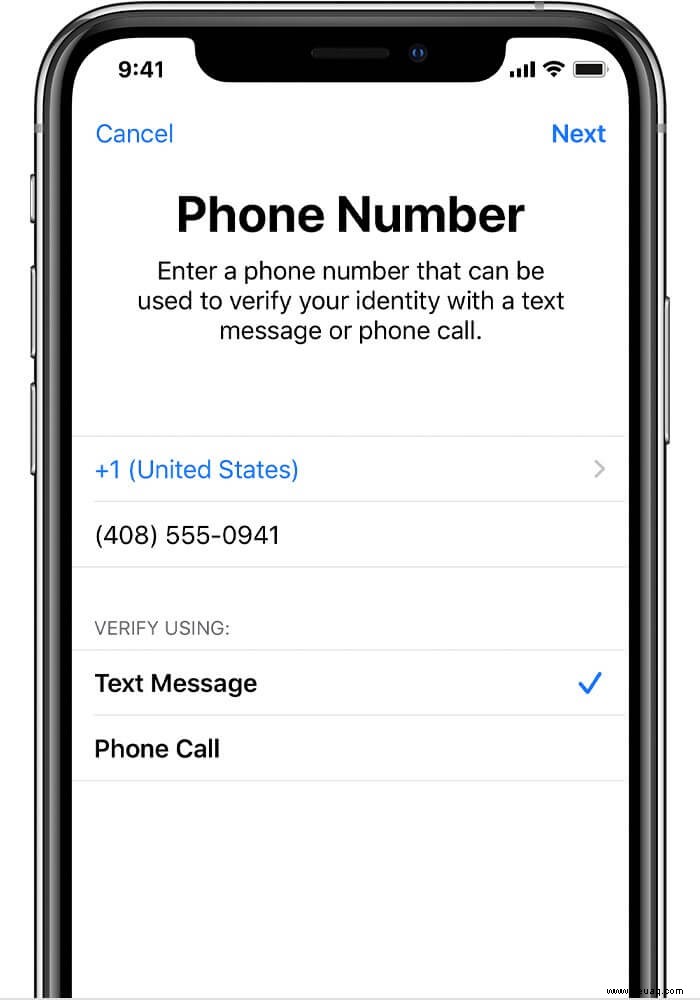
Bestätigen Sie Ihre Telefonnummer, indem Sie den Code eingeben Sie erhalten haben, und dies wird erfolgreich aktiviert.
So aktivieren Sie die Zwei-Faktor-Authentifizierung von Apple auf Ihrem Mac
Wenn Sie macOS Catalina und höher verwenden:
- Klicken Sie auf den Apfel Logo oben auf dem Bildschirm und wählen Sie Systemeinstellungen aus .
- Klicken Sie als Nächstes auf Apple ID , und klicken Sie unter Ihrem Namen auf Passwort &Sicherheit.
- Klicken Sie auf Zwei-Faktor-Authentifizierung aktivieren.
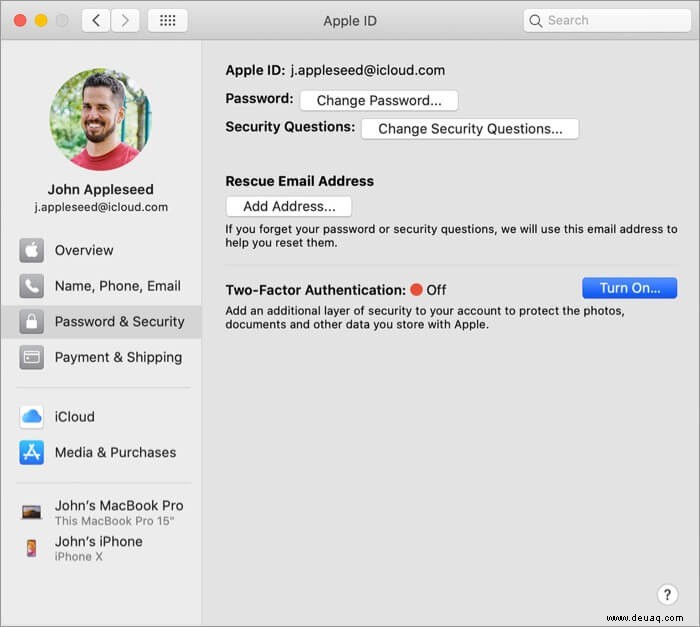
Wenn Sie macOS Mojave oder früher verwenden:
- Klicken Sie auf den Apfel Logo und wählen Sie Systemeinstellungen. aus
- Klicken Sie als Nächstes auf iCloud und wählen Sie Kontodetails. aus
- Klicken Sie auf Sicherheit und klicken Sie dann auf Zwei-Faktor-Authentifizierung aktivieren .
Benutze Verifizierungscodes der Zwei-Faktor-Authentifizierung
- Sobald Sie 2FA aktiviert haben, verwenden Sie Ihre Apple-ID, um sich bei einer Website, App oder einem Gerät anzumelden.
- Auf einem Ihrer vertrauenswürdigen Geräte wird ein Popup-Fenster angezeigt. Tippen Sie auf Zulassen drauf.
- Sie sehen einen Code, den Sie auf der Website, in der App oder auf dem Gerät eingeben müssen bei dem Sie sich anmelden möchten.
- Tippen Sie auf OK um den Code zu verwerfen.
Sie können auch jederzeit einen Bestätigungscode erhalten.
- Gehen Sie zu Einstellungen auf Ihrem iPhone oder iPad und tippen Sie auf Ihr Profil.
- Tippen Sie als Nächstes auf Passwort &Sicherheit .
- Tippen Sie auf Bestätigungscode abrufen> Tippen Sie auf OK wenn Sie mit dem Code fertig sind.
Was ist zu beachten, wenn Sie 2FA für Apple ID verwenden?
Dies ist eine hervorragende Möglichkeit, die Sicherheit Ihres Apple-Kontos zu verbessern. Um die Dinge so sicher wie möglich zu halten und den Zugriff auf Ihr Konto nicht zu verlieren, befolgen Sie diese Richtlinien bei der Verwendung von 2FA:
- Merken Sie sich Ihr Apple-ID-Passwort.
- Verwenden Sie auf allen Ihren Geräten einen Passcode.
- Halten Sie Ihre vertrauenswürdige(n) Telefonnummer(n) auf dem neuesten Stand.
- Schützen Sie Ihre vertrauenswürdigen Geräte, damit sie nicht verloren gehen.
Abmeldung
Dies war also die vollständige Anleitung zum Einrichten von 2FA für Ihre Apple ID. Sie können auch eine neue Apple-ID im Internet erstellen. Teilen Sie uns in den Kommentaren unten mit, wenn Sie Fragen haben.
Vielleicht möchten Sie auch diese lesen:
- 2FA für Twitter aktivieren
- Apple-ID-Zahlungsmethode vom iPhone oder iPad entfernen
- So löschen Sie das Apple ID-Konto dauerhaft
- So ändern Sie die Apple-ID-Sicherheitsfragen